Google Chromecast je skvelé zariadenie na streamovanie médií a zatiaľ čo mediálne aplikácie Google, ako je YouTube, podporujú toto zariadenie, aplikácie mediálneho centra ako Kodi nie. Ak teda radi sledujete obsah na Kodi a radi by ste streamovali Kodi do Chromecastu, neexistuje žiadny natívny spôsob. Nemáte však úplne smolu, pretože existujú spôsoby, ako streamovať Kodi na Chromecast. Môžete to urobiť prostredníctvom smartfónu alebo tabletu so systémom Android alebo dokonca pomocou počítača alebo počítača Mac. Existujú tri spôsoby streamovania Kodi do Chromecastu a uvádzame všetky spôsoby, takže si môžete vybrať, čo vám najviac vyhovuje. Takže, bez ďalších okolkov, tu sú spôsoby:
Najlepšia metóda: Použitie zariadenia Android so systémom Kodi na pozadí
Toto je najlepší spôsob streamovania obsahu Kodi do Chromecastu, pretože je na batérii vášho zariadenia s Androidom svetlo. Pri tejto metóde sa streamované video prehráva na vašom zariadení Chromecast, aj keď je zariadenie uzamknuté, na rozdiel od iných metód, ktoré uvádzame nižšie. Okrem toho je streamovanie videa na televízore pripojenom k Chromecastu pri tejto metóde bezchybné. Takže, postupujte takto:
1. Najprv si budete musieť do svojho zariadenia so systémom Android nainštalovať niekoľko aplikácií: Kodi, LocalCast a ES File Explorer (alebo akúkoľvek aplikáciu na správu súborov ktorý vám umožní zobraziť skryté súbory).
2. Po nainštalovaní všetkých týchto aplikácií stiahnite si tento .xml súbor s názvom PlayerFactoryCore. Po stiahnutí otvorte ES File Explorer a prejdite do jeho hamburgerovej navigačnej zásuvky a klepnite na „Nastavenia“. v "Nastavenia displeja“, povoliť “Zobraziť skryté súbory“.

3. Potom prejdite na „K stiahnutiu” priečinok a nájsť & skopírujte súbor PlayerFactoryCore.xml stiahli ste. Prilepte súbor do priečinka Android->Data->org.xbmc.kodi->files->.kodi->userdata.

4. Po prilepení súboru otvorte aplikáciu Kodi a prehrať akékoľvek video. Ak máte nainštalovaných viac aplikácií na prenášanie, Android vás požiada, aby ste si vybrali aplikáciu, vyberte „LocalCast“. Ak nemáte inú aplikáciu na prenášanie ako LocalCast, automaticky načíta vybrané video Kodi.

5. potom vyberte svoje zariadenie Chromecast a potom stlačte Prehrať, ktorý by mal prehrať vaše video Kodi na televízore pripojenom k Chromecastu.

Poznámka: Ak chcete pridať ďalšie videá do zoznamu prehrávania, stačí použiť tlačidlo „Pridať do poradiamožnosť “.

Potom môžete jednoducho minimalizovať aplikáciu LocalCast a uzamknúť svoje zariadenie Android pri sledovaní videa na svojom zariadení Chromecast. Celkom ľahké, však?
Metóda 2: Použitie aplikácie Chromecast na vašom zariadení so systémom Android
Ďalším veľmi jednoduchým spôsobom streamovania Kodi do Chromecastu je použitie aplikácie Google Cast zrkadlo obrazovky funkciu na vašom smartfóne so systémom Android. Môžete to urobiť takto:
1. Budete musieť nainštalovať Kodi a úradník Google Cast aplikáciu na vašom zariadení so systémom Android pre túto metódu.
2.Otvorte aplikáciu Google Cast a klepnite na hamburgerové menu vľavo hore a stlačte „Prenášať obrazovku/zvukmožnosť “. Potom by sa vám mala zobraziť výzva „Prenášanie obrazovky nie je optimalizované pre toto zariadenie; vaše skúsenosti sa môžu líšiť." Ignorujte to a vyberte „OK“.

3. Potom aplikácia vyhľadá zariadenia Chromecast, vyberte svoje zariadenie Chromecast a rozhranie vášho zariadenia by sa malo zrkadliť do vášho televízora pripojeného k Chromecastu.
4. teraz otvorte Kodi a prehrajte ľubovoľné video, ktoré chcete. Video by sa potom malo začať prehrávať na vašom zariadení so systémom Android aj na televízore.
Poznámka: Aj keď táto metóda funguje a umožňuje vám streamovať Kodi do Chromecastu, nie je to v skutočnosti možné, berúc do úvahy, že si nemôžete zamknúť telefón, ani prijímať žiadne hovory alebo robiť čokoľvek iné zariadenie so systémom Android. Počas nášho testovania bolo prehrávanie videa na našom zariadení so systémom Android úplne plynulé, ale streamovanie do Chromecastu bolo dosť oneskorené.
Metóda 3: Použitie aplikácie Chromecast na počítači PC alebo Mac
Táto metóda je veľmi podobná predchádzajúcej metóde, pretože pomocou rozšírenia Google Cast v prehliadači Chrome môžete zrkadliť celú obrazovku počítača na televízor alebo displej pripojený k Chromecastu. Tu je postup, ako streamovať Kodi do Chromecastu pomocou počítača:
1. Nainštalujte Kodi klienta na vašom PC alebo Mac. Nezabudnite tiež nainštalovať Chrome spolu s prehliadačom Google Cast Chrome rozšírenie.
Poznámka: Používatelia systému Windows si možno budú musieť nainštalovať Klient nastavenia Chromecastu, ak sa k Chromecastu pripájate prvýkrát.
2. potom spustite Chrome a kliknite na rozšírenie Google Cast a mali by ste vidieť možnosť s názvom „Preniesť túto kartu do...“. Vedľa uvidíte veľmi malé rozbaľovacie tlačidlo, kliknite na to. V ponuke kliknite na možnosť „Prenášať obrazovku/okno (experimentálne)“.

3. Potom získate možnosti na zdieľanie svojho „Celá obrazovka“ alebo rôzne karty otvorené v prehliadači Chrome. Vyberte možnosť Celá obrazovka.

4. Teraz jednoducho otvorte Kodi a prehrajte ľubovoľné video, ktoré chcete, a malo by sa ľahko prehrať na vašom počítači aj televízore pripojenom k Chromecastu.
Rovnako ako predchádzajúca metóda, budete musieť nechať klienta Kodi spustené v popredí na vašom počítači. Tiež samozrejme nemôžete vypnúť alebo zamknúť váš PC alebo Mac. Nie je to teda najlepšia metóda, ale funguje to, ak musíte predviesť prezentáciu alebo niečo iné väčšiemu publiku.

POZRI TIEŽ: 10 najlepších alternatív Chromecastu
Všetko je nastavené na streamovanie vašich obľúbených videí z Kodi do Chromecastu?
Zatiaľ čo všetky vyššie uvedené metódy budú fungovať, odporúčame vám prvú metódu, ak chcete streamovať z Zariadenie so systémom Android, pretože to je to, kde je prehrávanie bezchybné a na svojom Androide môžete vykonávať viacero úloh naraz zariadenie. Takže to vyskúšajte a dajte nám vedieť, ak narazíte na nejaké problémy s vyššie uvedenými metódami, radi vám pomôžeme! Tiež, ak máte Amazon Fire Stick, pozrite si náš príspevok na ako nainštalovať Kodi na Amazon Fire Stick.
Odporúčané články


![Ako nainštalovať Kodi na Amazon Fire TV Stick v roku 2019 [Pracovná metóda]](/f/f7eb7cd26acaca16d6e79116d8aa7ebf.jpg)


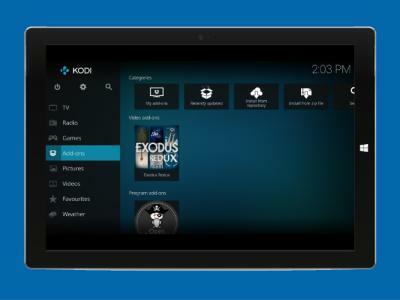
Nemôže to fungovať, ak je spustený vpn. Má niekto nejaké riešenie na toto?
OdpovedzteZdá sa, že nemôžem pracovať s prvou možnosťou. Zobrazuje sa mi chybová správa „Toto zariadenie Chromecast nepodporuje video alebo k nemu nemá prístup. Localcast to nedokáže opraviť”
OdpovedztePrvá metóda je najlepšia, často si stiahnem a neskôr prehodím súbor do prehliadača Google Chrome a potom ho prenesiem. Ale táto metóda naozaj tvrdo pracuje na vašom počítači, má dekódovanie a prehrávanie na počítači, ako aj nahrávanie cez wifi do chromecastu. Prial by som si, aby niekto vymyslel kodi plug-in alebo niečo také.
Odpovedztepri prenášaní obrazovky vidím kodi a video, ale je to dosť pomalé a nepríjemné, napriek tomu zlepšiť obnovovaciu frekvenciu? ak prehrám lokálne video pretiahnutím do chrome, funguje to naozaj dobre a rýchlo. Myslím, že musí existovať špeciálna aplikácia na streamovanie videí z kodi, aby sa dosiahla správna obnovovacia frekvencia, nejaké rady?
OdpovedzteKeď odošlem Kodi cez Cromecast, existuje nejaký spôsob, ako získať titulky? Pretože mám prístup ku Kodi iba cez Localcast, nemám možnosť vybrať si titulky
VďakaOdpovedzteAhoj. Dúfam, že dostanem nejakú pomoc – jediná vec, ktorú nemôžem urobiť; buď na mojom Samsung S4 GT-I9505 a na mojom Samsung Galaxy Note 10.1 2014 Edition SM-P605 je potrebné poslať video do môjho televízora cez Chromecast – Localhost ho neposiela a nemôžem prísť na to, prečo.
Vložil som správny súbor do priečinka Používateľské údaje a môžem spustiť filmy v telefóne výberom prehrávača videa – ale Kodi sa vypne/zlyhá, keď vyberiem Localhost. Potom dostanem otázku, či chcem poslať hlásenie o chybe a tiež možnosť akceptovať haváriu pomocou „OK“; nič viac!
Prosím poraď.
Vopred ďakujem
OdpovedzteSkúsil som možnosť zrkadla obrazovky predtým, ako to bolo veľmi zlé a malo oneskorenie, takže som šiel s prvou možnosťou. Ibaže Chromecast blokuje prehrávanie videa. Zobrazuje chybové hlásenie na mojom televízore, že sa nedá prehrať a nie je kompatibilné so zariadením. V každom prípade mi dajte vedieť.
Ďakujem
OdpovedzteAhojte všetci, metóda 1 mi funguje, ale nefunguje mi Dolby Digital 5.1. Iba Stereo. Kvalita zvuku aj videa je však skvelá, ale niekto vie, ako k tomuto riešeniu pridať 5.1?
Poznámka; Zvuk 5.1 funguje na mojom Chromecaste napríklad s Netflixom, takže by som povedal, že moje nastavenie je v poriadku.OdpovedzteToto riešenie funguje aj s konzolou Xbox One. Ďakujem za skvelý tip.
OdpovedzteChromecast teraz blokuje obsah kodi. Vôbec okolo tohto?
Odpovedzte-
1. metóda funguje perfektne! Ďakujeme za tieto veľmi užitočné informácie. Je možné pri niektorej z metód nestratiť titulky?
OdpovedzteDostal si odpoveď na svoju otázku? Tiež mi vadí strata titulkov. Nejaké riešenie?
Odpovedzte
Väčšina videí dostupných na KODI, ako napríklad niektoré živé vystúpenia, nie je podporovaná miestnou aplikáciou na prenášanie. To isté video sa dobre prehráva na mojom tablete s Androidom. Existuje nejaká iná aplikácia, ktorá podporuje všetky dostupné kodeky?
OdpovedzteJe nejako možné použiť túto prvú metódu s aplikáciou Xfinity?
OdpovedzteChyba kodeku pri prehrávaní streamu kodi…
OdpovedzteVšetko, čo musíte urobiť, je nainštalovať Kodi, LocalCast a Switch pre Kodi / LocalCast a hotovo!
OdpovedzteNastavil som Kodi (jarvis) na starom telefóne s Androidom, beží oveľa rýchlejšie ako na mojom malinovom Pi.
Ak nájdem vhodný spôsob, ako dostať výstup z telefónu do televízora, myslím, že nahradí môj Pi.Metóda Localcast pre mňa však nefungovala. Chromecast jednoducho neprehrával videá, keď bol súbor xml v priečinku s používateľskými údajmi.
Po odstránení súboru sa mi podarilo spustiť ho s oficiálnou aplikáciou Google (domovská stránka google) prenesením celej obrazovky/zvuku z môjho zariadenia. Bohužiaľ, aj keď kvalita streamu nebola dostatočná na sledovanie, s oneskorením synchronizácie zvuku / videa a trhaným prehrávaním. Myslím, že namiesto toho skúsim kábel s prevodníkom hdmi.
OdpovedzteKeď spustím kodi na televízore (z môjho notebooku), je super preskakované do bodu, keď ho nemôžem sledovať
OdpovedzteNa Chromecaste sa môžem dostať do režimu celej obrazovky, ale keď spustím KODI, nie je možné ho prenášať. Televízor zostane na predchádzajúcej obrazovke (Google Chrome). Nikde na obrazovke Kodi nie je ani ikona „cast“.
Je to, akoby Chromecast rozpoznal všetko na mojom počítači, OKREM Kodi.Odpovedzte-
Ahoj, stiahol som ES file explorer, ale nemôžem ho nájsť v telefóne. Zdá sa, že všetko, čo som čítal, vychádzalo z predpokladu, že v telefóne je to jasné. Ale skontroloval som to a jednoducho nemám šťastie. Stiahol som si ďalší podobný, ale prišiel som s rovnakým problémom. Ak je to možné, prosím o pomoc. Na zdravie vopred.
OdpovedzteV ďalšom komentári sa uvádza, že aktualizovaná verzia Localcast môže teraz umiestniť požadovaný súbor xml do správneho priečinka kodi, takže kroky prieskumníka súborov už nie sú potrebné. Dúfam, že to pomôže.
Odpovedzte
Pri metóde 3 nedostávam tretiu možnosť v rozbaľovacej ponuke: „preniesť obrazovku/okno (experimentálne). Nejaké návrhy/dôvody?
Odpovedzte-
Pri metóde 3 nemôžem zobraziť v režime celej obrazovky. Očakáva sa to? Stačí získať čiernu obrazovku...
OdpovedzteZvuk funguje dobre a obrazovka na počítači vyzerá správne. Ďakujem za každú pomoc.
Odpovedzte
Môžem pri metóde 3 minimalizovať obrazovku, na ktorej je spustený Kodi, a urobiť niečo iné na svojom počítači, alebo musí byť obrazovka otvorená na obrazovke s Kodi?
OdpovedzteAlebo sa prestaňte pokúšať takpovediac pretlačiť mŕtveho koňa cez ucho ihly. Použite multimediálne prehrávanie, ktoré rozumie Chromecastu, ako je Plex.
Odpovedzte-
Posledná možnosť funguje skvele, ale bez zvuku. Existuje oprava?
OdpovedzteMyslím, že v prehliadači Google Chrome existuje možnosť, keď kliknete na zdieľať celú obrazovku.
V dolnom rohu je malé políčko s nápisom „zdieľať zvuk“, musíte sa uistiť, že toto políčko je povolené, aby ste sa uistili, že zvuk bude aj na televízoreOdpovedzte
Veľakrát som neskúšal prvý postup, ale potom som si prečítal druhý postup a nakoniec to funguje. Takmer rok som sa snažil odovzdať KODI pomocou Chromecastu (Google Cast a Just With a new name HOME. Fanúšikom streamujem.
OdpovedzteSkúsil som sprievodcu LocalCast a fungoval dobre, ale teraz mám problém.
Kodi bude neustále prehrávať videá iba na chromecaste a nemám možnosť prehrať na svojom mobilnom zariadení. Máte nápad, ako to vyriešiť?OdpovedzteSom zmätený, použil som metódu č. 1 a skopíroval som jadro továrne prehrávača, ale kde nájdem súbor androiddata org xbmc kodi na vloženie?
OdpovedzteUrobil som metódu 1 pomocou svojej karty a google optických televíznych boxov, ktoré majú teraz vstavaný Chromecast. Moje televízory zobrazujú logo LocalCast, ale to je všetko. Ak použijem LocalCast na svojom serveri DLNA Serviio, Localcast sa prehrá bezchybne... takže môžem odvodiť, že odpojenie je medzi Kodi a LocalCast... niečo, čo môžem zmeniť v PlayerFactoryCore?
OdpovedzteUrobil som metódu 1, ale pri prehrávaní v televízii sa nezobrazuje žiadny obraz, iba zvuk, ako to môžem opraviť?
OdpovedztePostupujte podľa postupu podľa metódy 1 (pre mobil so systémom Android). Keď prehrávam video v Kodi, nezdá sa, že by sa spúšťalo lokálne vysielanie; napriek nainštalovanému localcastu v mobile s Androidom. Video sa prehráva na obrazovke systému Android, takže nemôžem spustiť prehrávanie videa na chromecaste (TV) prostredníctvom lokálneho vysielania. Je niečo, čo mi chýba?
Odpovedzte-
Metóda 1, kam sa dostali titulky v Exodus?
OdpovedzteAhoj Bart, našiel si nejaké slovo k tvojmu problému. Tiež nemôžem prísť na to, ako získať späť titulky. Vďaka.
Odpovedzte
Metóda 1, kam sa dostali možnosti pre titulky atď. (exodus)?
Odpovedzte-
Keď vyberiete video v kodi, podržte ho niekoľko sekúnd a zobrazí sa ponuka. Vyberte možnosť Prehrať pomocou. Potom uvidíte všetky možnosti zo súboru Playercorefactory.xml a predvolené nastavenie je miestne obsadenie. Jednoducho vyberte prehrávač dvd na prehrávanie lokálne alebo akýkoľvek iný prehrávač.
OdpovedzteNa zdravie. Pôsobí ako pochúťka
OdpovedzteAhoj Masrepus, bez ohľadu na to, aký prehrávač vyberiem z ponuky prehrávania pomocou ponuky, vždy sa pripojí k miestnemu obsadeniu a spustí prehrávanie videa cez chromecast. Nedáva mi možnosť vybrať si titulky. Nejake riesenie prosim?
Odpovedzte
To isté. Ako môžem pozerať na telefóne/tablete, keď nie som v blízkosti Chromecastu?
OdpovedzteRovnako, ako môžem pozerať na telefóne/tablete, keď nie som v blízkosti Chromecastu?
OdpovedzteČo robím, je ísť do lokálnej aplikácie Cast, prejsť na nastavenia, potom funkcie beta a skontrolovať prehrávanie na zariadení. Keď používate kodi, neodošle sa do chrome cast, kým nezrušíte začiarknutie
Odpovedzterovnaký problém pre mňa, funguje to perfektne cez chromecast, ale už nie na mojom telefóne, škoda, že ešte nie je možnosť.
riešenie: premenujte súbor xml na iné meno, keď ho chcete použiť v telefóne, a premenujte ho späť na správny názov súboru, ak ho chcete použiť prostredníctvom prenosu….
dajte mi vedieť, či existuje jednoduchší spôsob, ako to vyriešiť...
OdpovedzteNedáva mi možnosť castingu??? z môjho telefónu s Androidom
Odpovedzte-
Máte tu malý problém. Použil som prvú metódu s LocalCast a PlayerFactoryCore.xml, ALE teraz zakaždým, keď sa pokúšam prehrať video, ktoré vyvolá LocalCast a v tomto ho jednoducho nemôžem prehrať lokálne na svojom telefóne prípad! Aké je na to riešenie? Vďaka
OdpovedzteJednoduché! v aplikácii LocalCast prejdite na „Nastavenia“, potom kliknite na „Kodi“ a nakoniec kliknite na „Found playercorefactory.xml dotykom odstráňte“. Týmto sa vymaže súbor xml potrebný na prehrávanie videí pomocou LocalCast. Keď to urobíte, videá sa prehrajú na vašom telefóne. Ak chcete znova začať prehrávať videá na televízore Chromecast (streamovaním pomocou funkcie LocalCast), prejdite na Znova aplikáciu LocalCast a prejdite na „Nastavenia“, potom kliknite na „Kodi“ a nakoniec kliknite na „Napísať“ playercorefactory.xml“. Tým sa tento súbor xml vráti späť do priečinka s používateľskými údajmi v aplikácii kodi, aby ste mohli začať prehrávať videá na televízore Chromecast pomocou LocalCast.
Poznámka: V čase písania tohto článku nebola táto funkcia Kodi v aplikácii LocalCast, ktorá automaticky umiestňuje a odstraňuje súbor xml, zabudovaná do aplikácie LocalCast. Vďaka tomu je proces uvedený v článku oveľa jednoduchší, pretože nepotrebujete ani aplikáciu prieskumníka súborov ES, ktorá bola potrebná na skopírovanie a prilepenie súboru xml. Všetko, čo je teraz potrebné, je aplikácia kodi a aplikácia LocalCast (ktorá automaticky skopíruje súbor xml).Odpovedzte
-
Ahoj, urobil som to a fungovalo to skvele pri streamovaní kodi do môjho chromecastu, ale teraz nemôžem sledovať videá môj telefón, keď som mimo domova, ako môžem prepínať medzi používaním streamovania v telefóne a zariadením Chromecast.
Odpovedzte-
Jednoduché! v aplikácii LocalCast prejdite na „Nastavenia“, potom kliknite na „Kodi“ a nakoniec kliknite na „Found playercorefactory.xml dotykom odstráňte“. Týmto sa vymaže súbor xml potrebný na prehrávanie videí pomocou LocalCast. Keď to urobíte, videá sa prehrajú na vašom telefóne. Ak chcete znova začať prehrávať videá na televízore Chromecast (streamovaním pomocou funkcie LocalCast), prejdite na Znova aplikáciu LocalCast a prejdite na „Nastavenia“, potom kliknite na „Kodi“ a nakoniec kliknite na „Napísať“ playercorefactory.xml“. Tým sa tento súbor xml vráti späť do priečinka s používateľskými údajmi v aplikácii kodi, aby ste mohli začať prehrávať videá na televízore Chromecast pomocou LocalCast.
Poznámka: V čase písania tohto článku nebola táto funkcia Kodi v aplikácii LocalCast, ktorá automaticky umiestňuje a odstraňuje súbor xml, zabudovaná do aplikácie LocalCast. Vďaka tomu je proces uvedený v článku oveľa jednoduchší, pretože nepotrebujete ani aplikáciu prieskumníka súborov ES, ktorá bola potrebná na skopírovanie a prilepenie súboru xml. Všetko, čo je teraz potrebné, je aplikácia kodi a aplikácia LocalCast (ktorá automaticky skopíruje súbor xml).OdpovedzteĎakujem, že ste ma informovali o tejto funkcii LocalCast! Rýchle a jednoduché a nemusíte sťahovať ES File Explorer!
Odpovedzte
Stiahol som si „Kodi Cast Toggle“ z obchodu Play, stará sa o súbor XML stlačením tlačidla. Umožňuje vám tiež zmeniť predvolený prehrávač médií v telefóne na prehrávač médií tretej strany!
Odpovedzte
-




